Podręcznik użytkownika Pages na iPada
- Witaj
-
- Wprowadzenie do Pages
- Dokument edytora tekstu czy makiety strony?
- Wprowadzenie do obrazków, wykresów i innych obiektów
- Znajdowanie dokumentu
- Otwieranie dokumentu
- Zachowywanie i nadawanie nazwy dokumentowi
- Drukowanie dokumentu lub koperty
- Kopiowanie tekstu i obiektów między aplikacjami
- Podstawowe gesty na ekranie dotykowym
- Używanie rysika Apple Pencil w Pages
- Dostosowywanie paska narzędzi
-
- Wysyłanie dokumentu
- Publikowanie książki w Apple Books
-
- Wprowadzenie do współpracy
- Zapraszanie do współpracy
- Współpraca nad udostępnianym dokumentem
- Obserwowanie ostatniej aktywności w udostępnianym dokumencie
- Zmienianie ustawień udostępnianego dokumentu
- Przerywanie udostępniania dokumentu
- Foldery udostępniane i współpraca
- Współpraca przy użyciu serwisu Box
- Używanie trybu prezentera
- Prawa autorskie

Zmienianie wielkości liter w tekście w Pages na iPadzie
Możesz szybko zamienić zaznaczony tekst na same wielkie litery lub małe litery, jak również rozpoczynać każdy wyraz wielką literą.
Zmienianie wielkości liter
Zaznacz tekst, który chcesz zmienić, a następnie stuknij w
 .
.Stuknij w
 wśród narzędzi w sekcji Czcionka.
wśród narzędzi w sekcji Czcionka.Jeśli tekst znajduje się wewnątrz obiektu lub komórki tabeli, stuknij w kartę Tekst lub Komórka na górze narzędzi.
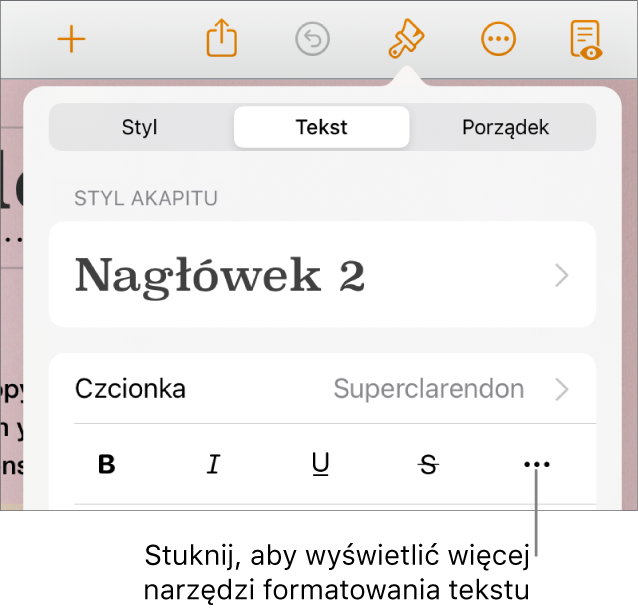
Stuknij w jedną z opcji wielkości liter.
Brak: Tekst zostawiany jest w takiej postaci, w jakiej został wprowadzony, bez zmian.
Wersaliki: Cały tekst pisany jest wielkimi literami tej samej wysokości.
Kapitaliki: Cały tekst pisany jest kapitalikami (czyli wielkimi literami), a wielkie litery są większe od pozostałych.
Jak Nazwy Własne: Każdy wyraz zaczynany jest wielką literą, za wyjątkiem przyimków, rodzajników i spójników w języku angielskim, na przykład: Seven Wonders of the World.
Wszystkie słowa: Każdy wyraz zaczynany jest wielką literą, na przykład: Seven Wonders Of The World.